- Meskipun merupakan OS yang sangat baik, Windows 10 tidak selalu mudah untuk diinstal. kesalahan yang berbeda dapat menghambat proses.
- Jika PC Anda terus memberi tahu Anda bahwa Windows 10 tidak dapat diinstal, berikut adalah cara memperbaikinya.
- Pelajari cara mengatasi instalasi Windows 10 yang gagal dengan melihat looking semua konten kami seputar topik khusus ini.

- Unduh Alat Perbaikan PC Restoro yang dilengkapi dengan Teknologi yang Dipatenkan (tersedia paten sini).
- Klik Mulai Pindai untuk menemukan masalah Windows yang dapat menyebabkan masalah PC.
- Klik Perbaiki Semua untuk memperbaiki masalah yang memengaruhi keamanan dan kinerja komputer Anda
- Restoro telah diunduh oleh 0 pembaca bulan ini.
Windows 10 adalah sistem operasi yang hebat, dan menjadi lebih baik setelah pembaruan terbaru. Sayangnya, menginstal Windows 10 tidak selalu mudah dan pengguna melaporkan bahwa Windows 10 tidak dapat diinstal pada PC mereka.
Bagaimana cara memperbaiki kesalahan "Penginstalan Windows gagal"?
Solusi 1 – Jalankan pemecah masalah Pembaruan Windows
Jika Anda mengunduh versi terbaru Windows 10 melalui Pembaruan Windows, Anda mungkin mengalami kesalahan ini. Untuk memperbaikinya, jalankan pemecah masalah Pembaruan Windows dengan mengikuti langkah-langkah berikut:
- tekan Tombol Windows + S dan masuk penyelesaian masalah. Pilih Penyelesaian masalah dari menu.
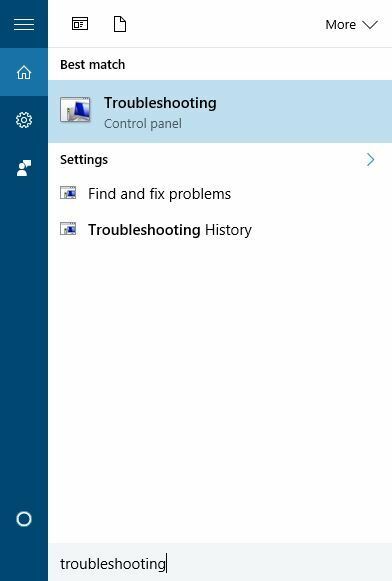
- Memilih Lihat semua dari menu di sebelah kiri.
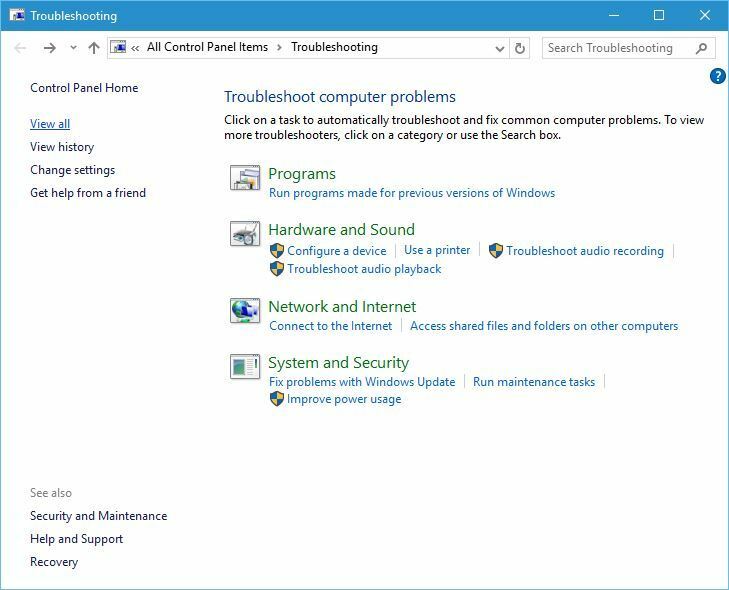
- Pilih pembaruan Windows.
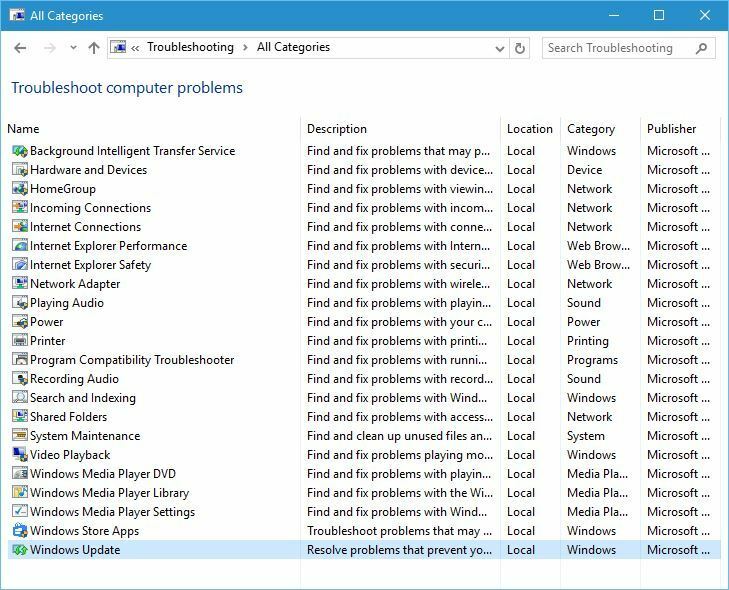
- Klik Lanjut untuk memulai penyihir.
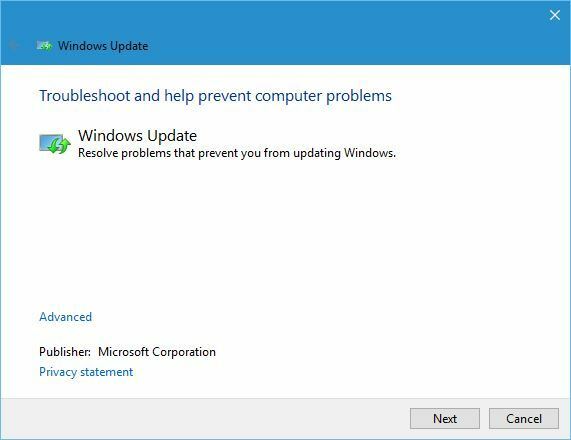
Setelah wizard menyelesaikan pemindaian dan memperbaiki kesalahan, Anda seharusnya dapat menginstal versi baru Windows 10.
Solusi 2 – Instal Windows 10 menggunakan Media Creation Tool
Anda mungkin ingin mencoba menggunakan Alat Pembuatan Media untuk mengunduh versi baru. Untuk menyelesaikan proses ini, Anda perlu yang kosong Flash disk. Setelah Anda mengunduh Windows 10 ISO, Anda dapat membuat media penginstalan yang dapat di-boot menggunakan alat Windows Media Creation. Sekarang Anda hanya perlu memulai instalasi dari USB flash drive.
Solusi 3 – Ubah nilai registri
Anda mungkin dapat memperbaiki masalah ini hanya dengan mengubah satu nilai di registri Anda. Kami harus menyebutkan bahwa mengubah registri dapat menyebabkan masalah tertentu jika Anda tidak berhati-hati, jadi mungkin ide yang baik untuk membuat cadangan registri Anda jika terjadi kesalahan.
Untuk mengedit registri ikuti langkah-langkah berikut:
- tekan Tombol Windows + R dan masuk regedit. tekan Memasukkan atau klik BAIK.
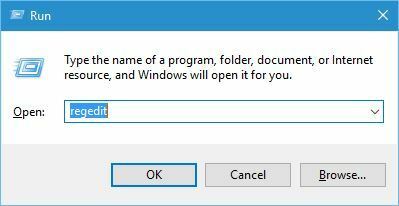
- Pergi ke HKEY_LOCAL_MACHINESYSTEMCurrentControlSetControl kunci di panel kiri.
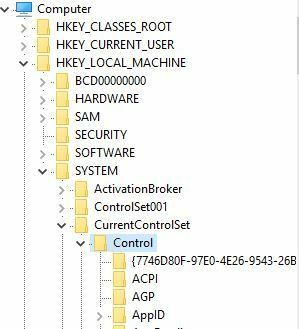
- Di panel kanan temukan Sistem Operasi Portabel value dan klik dua kali untuk membuka propertinya.
- Perubahan Data nilai dari 1 sampai 0. Beberapa pengguna mengklaim bahwa mengubah nilai dari 0 ke 1 juga memperbaiki masalah, jadi Anda mungkin ingin mencobanya juga.
- Tutup Registry Editor, restart PC Anda dan periksa apakah masalahnya sudah teratasi.
- BACA JUGA: Buat Media Instalasi Windows 10 Dengan Dukungan UEFI
Solusi 4 – Matikan firewall dan antivirus
Jika Anda mendapatkan kode kesalahan 8024402C saat mencoba mengunduh build Windows 10 terbaru, Anda mungkin ingin menonaktifkan sementara antivirus dan firewall Anda.
Alat-alat ini terkadang dapat mengganggu Pembaruan Windows. Dalam beberapa kasus, Anda bahkan mungkin harus menghapus antivirus dan firewall pihak ketiga Anda. Anda juga dapat menggunakan alat uninstaller khusus untuk menyelesaikan pekerjaan.
Kami juga harus menyebutkan bahwa Anda harus menonaktifkan Windows Firewall untuk memperbaiki masalah ini, dan Anda dapat melakukannya dengan mengikuti langkah-langkah berikut:
- tekan Tombol Windows + S dan masuk firewall. Pilih Windows Firewall dari daftar.
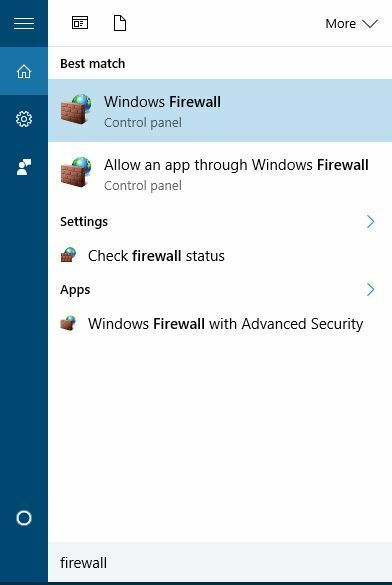
- Memilih Mengaktifkan atau menonaktifkan Windows Firewall dari menu.
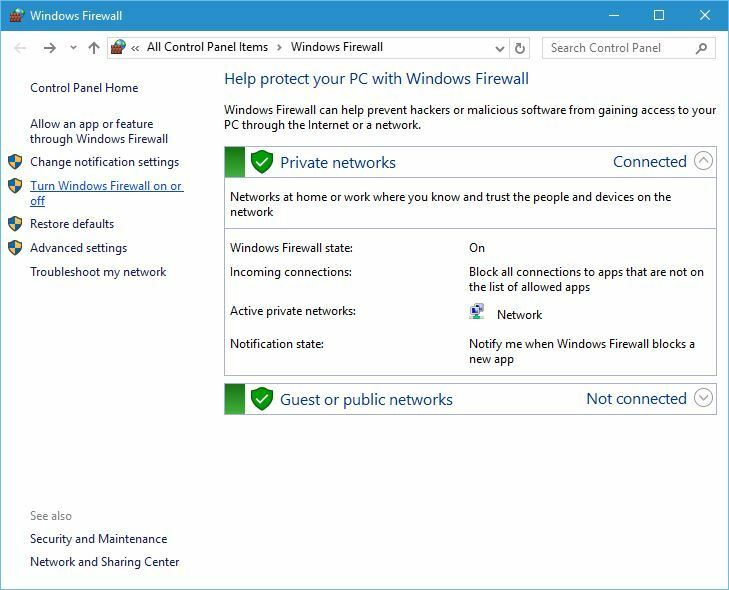
- Pilih Matikan Windows Firewall (tidak disarankan) untuk berdua Publik dan Pribadi pengaturan jaringan.
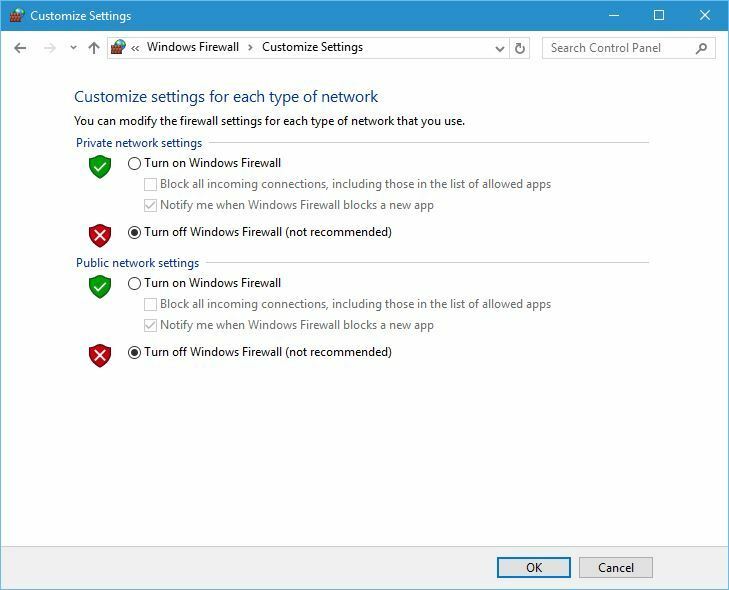
- Klik baik untuk menyimpan perubahan.
Solusi 5 – Mulai ulang layanan Pembaruan Windows
Jalankan Pemindaian Sistem untuk menemukan potensi kesalahan

Unduh Restoro
Alat Perbaikan PC

Klik Mulai Pindai untuk menemukan masalah Windows.

Klik Perbaiki Semua untuk memperbaiki masalah dengan Teknologi yang Dipatenkan.
Jalankan Pemindaian PC dengan Alat Perbaikan Restoro untuk menemukan kesalahan yang menyebabkan masalah keamanan dan perlambatan. Setelah pemindaian selesai, proses perbaikan akan mengganti file yang rusak dengan file dan komponen Windows yang baru.
Anda mungkin ingin mencoba memulai ulang layanan Pembaruan Windows. Untuk melakukannya, ikuti langkah-langkah sederhana ini:
- tekan Tombol Windows + X untuk membuka Menu Pengguna Daya dan pilih Prompt Perintah (Admin).
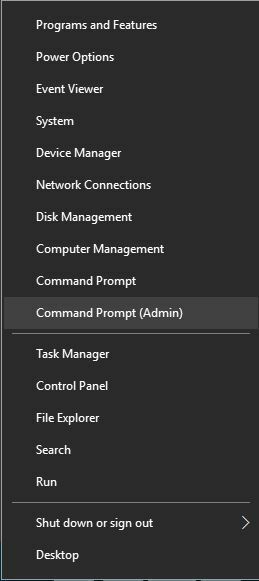
- Saat Command Prompt terbuka, masukkan baris berikut:
- berhenti bersih wuauserv
- mulai bersih wuauserv
- Setelah kedua perintah berhasil dijalankan, tutup Command Prompt dan periksa apakah masalah telah teratasi.
Solusi 6 – Buat akun administrator baru dan ganti nama folder Temp
Pengguna mengklaim bahwa Anda dapat memperbaiki masalah ini hanya dengan mengganti nama folder Temp. Sebelum Anda dapat melakukannya, Anda harus membuat akun administrator baru. Untuk melakukannya, ikuti langkah-langkah berikut:
- Buka aplikasi Pengaturan dan buka Akun.
- Pergi ke Keluarga & pengguna lain tab dan klik Tambahkan orang lain ke PC ini.
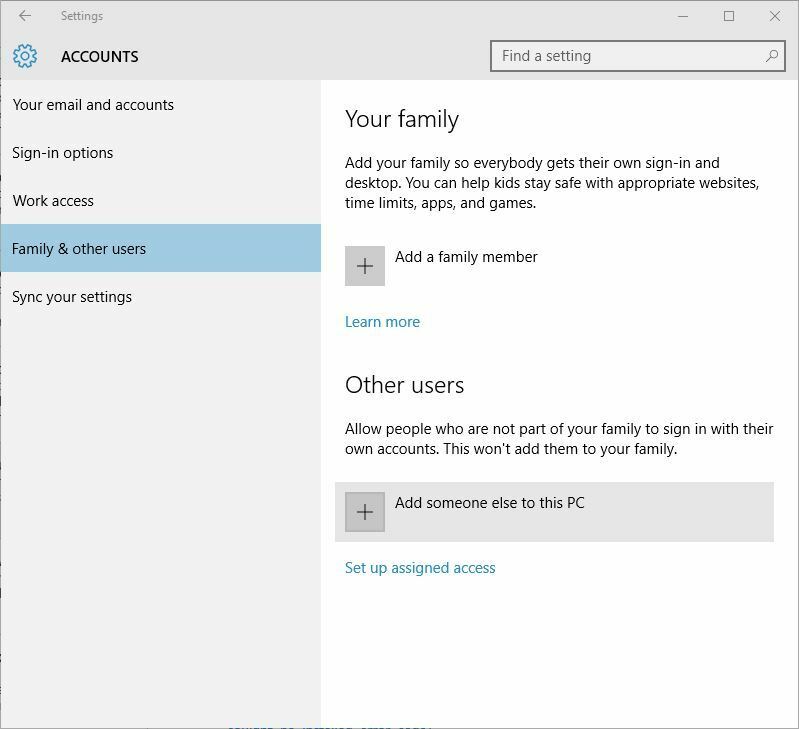
- Memilih Saya tidak memiliki informasi masuk orang ini.
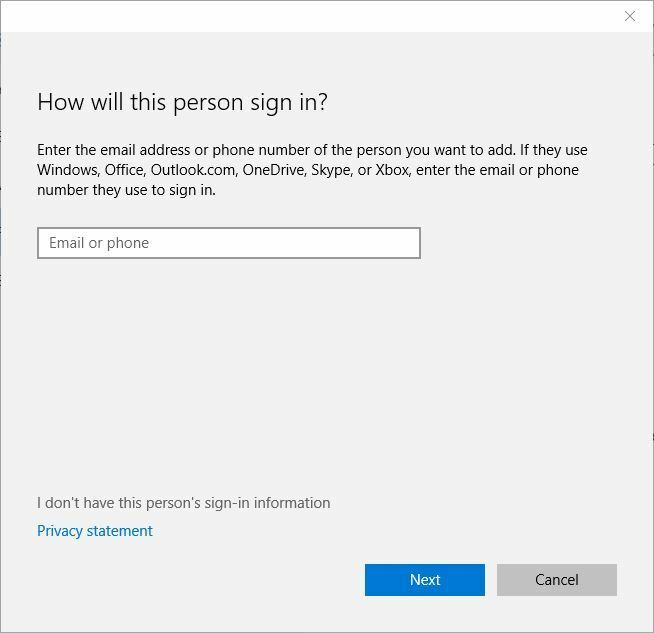
- Klik Tambahkan pengguna tanpa akun Microsoft.
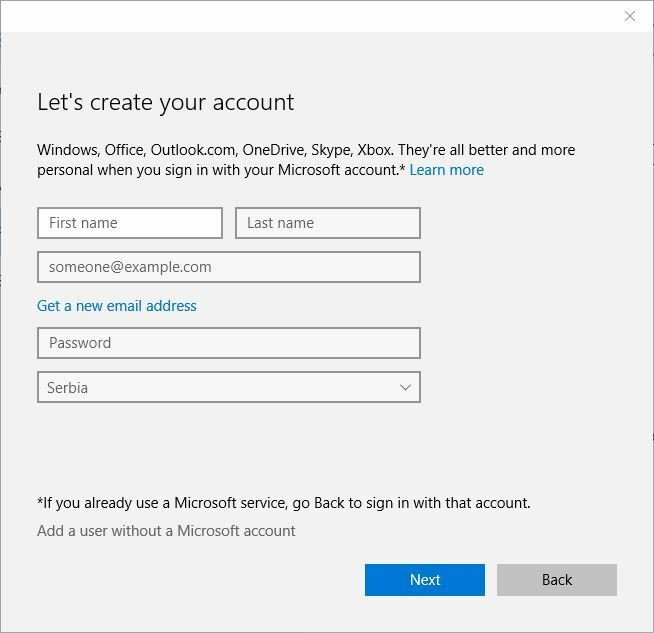
- Masukkan nama pengguna akun administrator baru Anda dan klik Lanjut.
Setelah melakukan ini, akun baru Anda harus ditambahkan ke bagian Pengguna lain. Perlu diingat bahwa semua akun baru dibuat sebagai pengguna Standar yang berarti bahwa mereka tidak memiliki hak administrator.
Anda cukup memperbaiki masalah ini dengan melakukan hal berikut:
- Di Pengguna lain bagian Anda akan melihat akun baru yang baru saja Anda buat. Klik di atasnya.
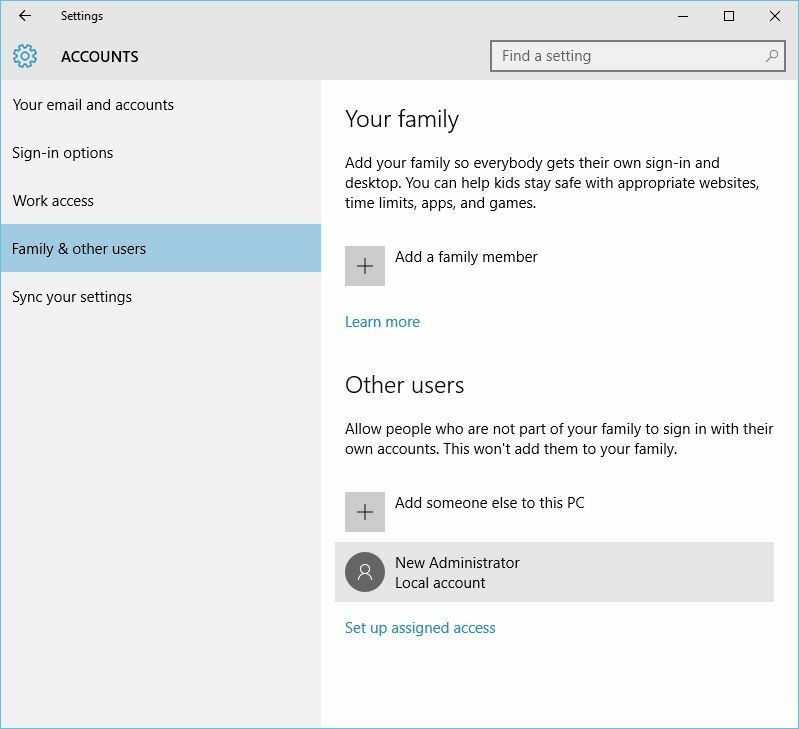
- Klik Ubah jenis akun tombol.
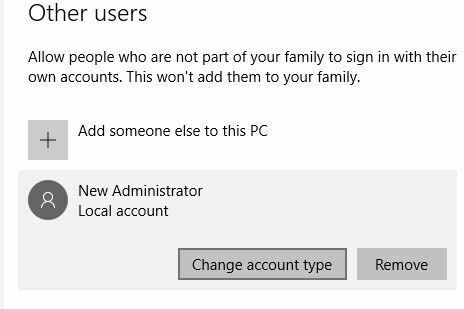
- Ubah jenis Akun dari Standar menjadi Administrator. Klik baik untuk menyimpan perubahan.
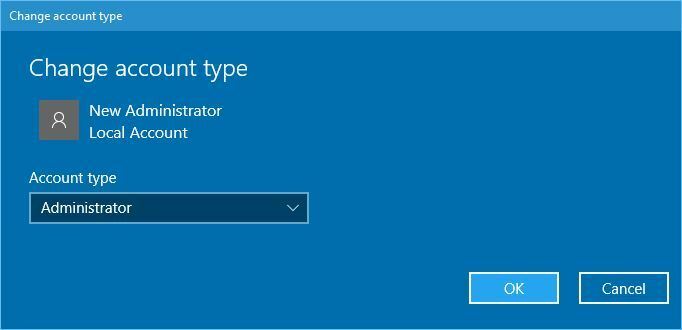
Setelah membuat akun baru, keluar dari akun utama Anda dan beralih ke yang baru. Pergi ke C: Jendela folder, cari suhu folder dan ganti namanya menjadi suhu2.
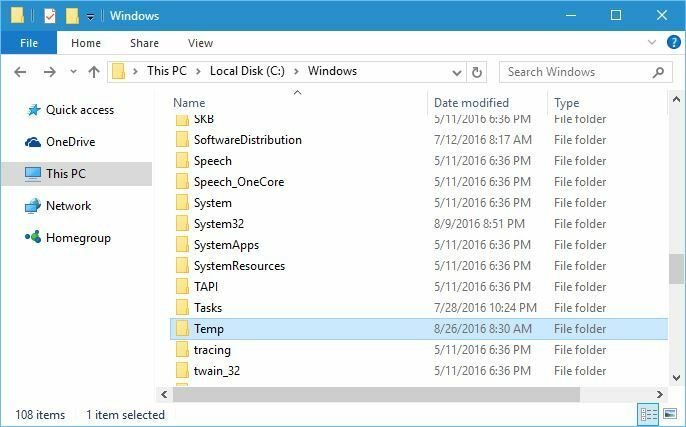
Keluar dari akun baru Anda dan beralih kembali ke akun utama Anda. Coba unduh lagi versi terbaru Windows 10. Jika semuanya berfungsi, Anda harus menghapus akun baru yang Anda buat.
Solusi 7 – Periksa apakah konfigurasi registri Anda benar
Jika Anda mencoba mengunduh versi Windows 10 terbaru, Anda harus memastikan bahwa konfigurasi registri Anda benar. Untuk melakukannya, ikuti langkah-langkah berikut:
- Buka Peninjau Suntingan Registri.
- Pergi ke.
HKEY_LOCAL_MACHINESOFTWAREMicrosoftWindowsCurrentVersion - Mencari ProgramFilesDir dan ProgramFilesDir (x86) entri di panel kanan. Ingatlah bahwa Anda akan memiliki ProgramFilesDir (x86) entri hanya jika Anda menggunakan Windows versi 64-bit.
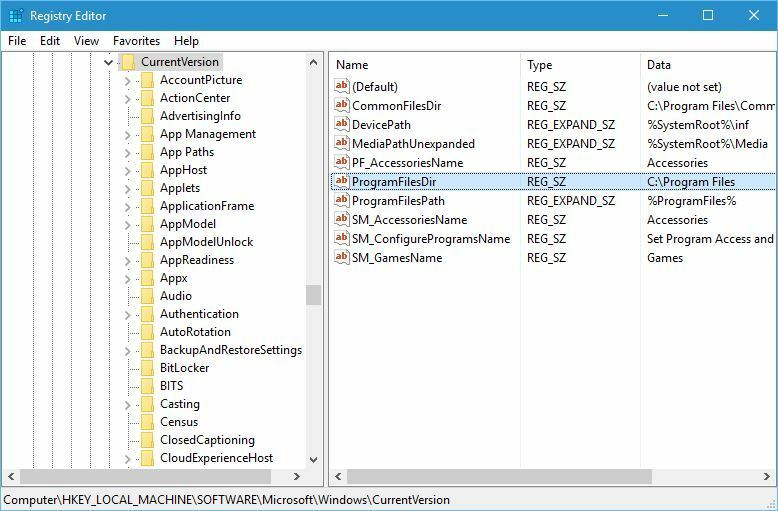
- Klik dua kali ProgramFilesDir masuk dan ubah data Nilai menjadi C: File Program. Jika Anda memiliki ProgramFilesDir (x86) entri, pastikan untuk mengatur nilai datanya ke C: File Program (x86).
- Setelah selesai, tutup Editor Registri dan periksa apakah masalah telah teratasi.
Solusi 8 – Hapus instalasi perangkat lunak My Rapport Banking
Jika Anda mencoba menginstal versi terbaru Windows 10, Anda mungkin mengalami masalah tertentu karena perangkat lunak pihak ketiga. Pengguna melaporkan bahwa perangkat lunak My Rapport Banking terkadang dapat mengganggu instalasi Windows 10, oleh karena itu jika Anda menginstal alat ini, kami sarankan Anda menghapusnya dan memeriksa apakah itu memperbaikies masalah.
Catatan Editor: Panduan ini berlanjut di halaman berikutnya. Untuk informasi lebih lanjut tentang cara memperbaiki kesalahan pemasangan Windows 10 tambahan, periksa pusat pemecahan masalah khusus kami.
 Masih mengalami masalah?Perbaiki dengan alat ini:
Masih mengalami masalah?Perbaiki dengan alat ini:
- Unduh Alat Perbaikan PC ini dinilai Hebat di TrustPilot.com (unduh dimulai di halaman ini).
- Klik Mulai Pindai untuk menemukan masalah Windows yang dapat menyebabkan masalah PC.
- Klik Perbaiki Semua untuk memperbaiki masalah dengan Teknologi yang Dipatenkan (Diskon Eksklusif untuk pembaca kami).
Restoro telah diunduh oleh 0 pembaca bulan ini.


